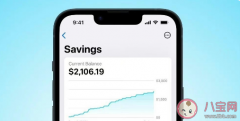苹果电脑轻松安装Win10系统

软件支持 在线重装、U盘制作、自定义重装 等多种模式。
简介:苹果电脑轻松安装Win10
【菜科解读】
软件支持 在线重装、U盘制作、自定义重装 等多种模式。
简介:苹果电脑轻松安装Win10系统

在过去,苹果电脑与Windows系统之间的兼容性一直是用户关注的焦点。
然而,随着技术的不断发展,如今在苹果电脑上安装Windows系统已经变得轻松且可行。
本文将介绍如何在苹果电脑上安装Win10系统,并提供一些实用的方法和技巧。
工具原料:品牌型号:MacBook Pro 2020
操作系统版本:macOS Catalina 10.15.6
软件版本:Boot Camp Assistant 6.1.0
一、准备工作1、备份重要数据:在安装Windows系统之前,务必备份您的重要数据,以防意外情况发生。

2、下载Windows 10镜像文件:从微软官方网站下载适用于Mac的Windows 10镜像文件,并将其保存到您的苹果电脑上。
二、使用Boot Camp Assistant安装Windows 101、打开Boot Camp Assistant:在“应用程序”文件夹中找到并打开Boot Camp Assistant。
2、创建分区:按照向导的指示,选择“创建Windows 10安装媒体”和“下载最新的Windows支持软件”,然后选择分区大小并点击“继续”。
3、安装Windows 10:将您的Windows 10安装媒体插入苹果电脑,然后按照向导的指示完成Windows 10的安装过程。
三、安装Boot Camp驱动程序1、更新Windows支持软件:在Windows 10安装完成后,打开Boot Camp Assistant并选择“动作”>“下载Windows支持软件”,然后将其保存到您的苹果电脑上。
2、安装驱动程序:双击下载的Windows支持软件文件,按照向导的指示完成驱动程序的安装过程。
四、优化Windows 10设置
1、更新Windows 10:打开Windows 10的设置,选择“更新和安全”>“Windows更新”,确保您的系统是最新的。
2、安装常用软件:根据您的需求,安装常用的软件和工具,以便您能够更好地使用Windows 10。
五、使用引导启动1、重启电脑:在苹果电脑上,按住Option键并重启电脑。
2、选择启动磁盘:在启动时,选择您的Windows 10分区作为启动磁盘。
总结:
通过使用Boot Camp Assistant,我们可以轻松地在苹果电脑上安装Windows 10系统。
在安装完成后,我们还可以通过安装驱动程序和优化设置来提高系统的性能和稳定性。
希望本文对您在苹果电脑上安装Windows 10系统提供了一些帮助。
标签: 注意:本站所刊载的文章均为学习交流之用,请勿用于商业用途。对于商业使用,请联系各自版权所有者,否则法律问题自行承担。
Win7系统升级指南:全面解析升级步骤与要点 Win7系统损坏修复教程:详细步骤助你快速解决问题
简介:苹果电脑轻松安装Win10系统
在过去,苹果电脑与Windows系统之间的兼容性一直是用户关注的焦点。
然而,随着技术的不断发展,如今在苹果电脑上安装Windows系统已经变得轻松且可行。
本文将介绍如何在苹果电脑上安装Win10系统,并提供一些实用的方法和技巧。
工具原料:品牌型号:MacBook Pro 2020
操作系统版本:macOS Catalina 10.15.6
软件版本:Boot Camp Assistant 6.1.0
一、准备工作1、备份重要数据:在安装Windows系统之前,务必备份您的重要数据,以防意外情况发生。
2、下载Windows 10镜像文件:从微软官方网站下载适用于Mac的Windows 10镜像文件,并将其保存到您的苹果电脑上。
二、使用Boot Camp Assistant安装Windows 101、打开Boot Camp Assistant:在“应用程序”文件夹中找到并打开Boot Camp Assistant。
2、创建分区:按照向导的指示,选择“创建Windows 10安装媒体”和“下载最新的Windows支持软件”,然后选择分区大小并点击“继续”。
3、安装Windows 10:将您的Windows 10安装媒体插入苹果电脑,然后按照向导的指示完成Windows 10的安装过程。
三、安装Boot Camp驱动程序1、更新Windows支持软件:在Windows 10安装完成后,打开Boot Camp Assistant并选择“动作”>“下载Windows支持软件”,然后将其保存到您的苹果电脑上。
2、安装驱动程序:双击下载的Windows支持软件文件,按照向导的指示完成驱动程序的安装过程。
四、优化Windows 10设置1、更新Windows 10:打开Windows 10的设置,选择“更新和安全”>“Windows更新”,确保您的系统是最新的。
2、安装常用软件:根据您的需求,安装常用的软件和工具,以便您能够更好地使用Windows 10。
五、使用引导启动1、重启电脑:在苹果电脑上,按住Option键并重启电脑。
2、选择启动磁盘:在启动时,选择您的Windows 10分区作为启动磁盘。
总结:
通过使用Boot Camp Assistant,我们可以轻松地在苹果电脑上安装Windows 10系统。
在安装完成后,我们还可以通过安装驱动程序和优化设置来提高系统的性能和稳定性。
希望本文对您在苹果电脑上安装Windows 10系统提供了一些帮助。
菜科网系统致力于解决 Windows 系统重装解决方案,提供高效、安全、免费的系统重装服务。
不知线上社保咋缴费?流程奉上,轻松学会网上缴费!(04
下面随新社通app小编一起了解详情。
手机用支付宝缴社保,3分钟操作流程全掌握!如今,社保借助网络完成缴费的方式主要有以下几样。
社保线上缴费方式如下:(1)微信缴费登录微信账号,点击右下方的“我”选项;点击“支付”,找到“生活缴费”点击进入;点击“社保医保”,根据系统提示完成缴费。
(2)支付宝缴费打开支付宝,选择“城市服务”;选择社保所在的城市,点击“自然人社保征收”;点击“城乡居民医疗”,进行社保申报并完成缴费。
(3)劳动单位申报平台缴费(适用于单位员工)登录劳动单位申报平台,按提示输入密码;选择“缴费申报管理”,再选择“缴费工资申报”,输入职工上年度月均工资并保存;提交缴费工资申报内容,报给社保中心进行审核;审核通过后,选择“提交信息管理”,再选择“提交结算”;点击“申报”按钮,完成申报工作。
以上操作方式可能因地区和平台而异,具体流程请参考当地社保部门或相关平台的指南。
另外,个人在缴纳社保时,只能缴纳养老金和医疗保险这两部分。
如需了解更多关于社保缴费的信息,请咨询当地社保部门或专业律师。
此外,根据《中华人民共和国社会保险法》的相关法规,用人单位和个人都有义务依法缴纳社会保险费。
对于未按时足额缴纳社会保险费的用人单位,社会保险费征收机构有权责令其限期缴纳或者补足,并加收滞纳金;逾期仍不缴纳的,则可能面临罚钱的处罚。
因此,请务必按时足额缴纳社会保险费,以保护自己的权益。
社保网上缴费的注意事项1、在进行社保网上缴费时,需要注意以下几点:2、在支付过程中,要确认支付金额和支付方式是否正确。
3、在选择缴费类型和基数时,要根据个人或单位的实际情况进行选择。
4、如果遇到问题,可以及时联系当地社保局或相关机构进行咨询和处理。
5、确保个人信息准确无误,包括身份证号码、姓名、手机号码等。
数据仅供参考,具体以当地有关法规为准,希望对您有帮助,欢迎关注新社通app解锁更多社保专业资讯。
安顺线上缴纳社保超简单,按这几步轻松完成缴费(2025年4月22日)
安顺线上缴纳社保超简单,按这几步轻松完成缴费,支付宝社保缴费超简单,按这几步,3分钟轻松搞定!就当下而言,社保进行网上缴纳的途径主要包含以下几类。
线上缴费方式如下:(1)微信缴费登录微信账号,点击右下方的“我”选项;点击“支付”,找到“生活缴费”点击进入;点击“社保医保”,根据系统提示完成缴费。
(2)支付宝缴费打开支付宝,选择“城市服务”;选择社保所在的城市,点击“自然人社保征收”;点击“城乡居民医疗”,进行社保申报并完成缴费。
(3)劳动单位申报平台缴费(适用于单位员工)登录劳动单位申报平台,按提示输入密码;选择“缴费申报管理”,再选择“缴费工资申报”,输入职工上年度月均工资并保存;提交缴费工资申报内容,报给社保中心进行审核;审核通过后,选择“提交信息管理”,再选择“提交结算”;点击“申报”按钮,完成申报工作。
以上操作方式可能因地区和平台而异,具体流程请参考当地社保部门或相关平台的指南。
另外,个人在缴纳社保时,只能缴纳养老金和医疗保险这两部分。
如需了解更多关于社保缴费的信息,请咨询当地社保部门或专业律师。
此外,根据《中华人民共和国社会保险法》的相关法规,用人单位和个人都有义务依法缴纳社会保险费。
对于未按时足额缴纳社会保险费的用人单位,社会保险费征收机构有权责令其限期缴纳或者补足,并加收滞纳金;逾期仍不缴纳的,则可能面临罚钱的处罚。
因此,请务必按时足额缴纳社会保险费,以保护自己的权益。
线上缴纳社保注意事项1、如果遇到问题,可以及时联系当地社保局或相关机构进行咨询和处理。
2、在支付过程中,要确认支付金额和支付方式是否正确。
3、确保个人信息准确无误,包括身份证号码、姓名、手机号码等。
4、在进行社保网上缴费时,需要注意以下几点:5、在选择缴费类型和基数时,要根据个人或单位的实际情况进行选择。